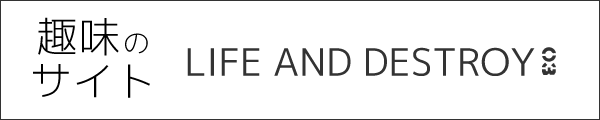【Amazon】閲覧履歴の削除・無効などの管理する方法|スマホ・PCでの方法

今回はAmazonのWebサイトから、閲覧履歴の削除・無効などの管理を行う方法となります。
【Amazon】閲覧履歴の削除・無効などの管理する方法
閲覧履歴の管理を行うには、Amazon公式サイト内にある「閲覧履歴を管理」画面に以下の方法でアクセスします。
「閲覧履歴を管理」画面にアクセスする方法
スマホでの方法
- Amazon公式サイトの「閲覧履歴」にアクセス
- 「閲覧履歴を管理」アイコンをタップ(履歴一覧の右上部にある)
PCでの方法
- Amazon公式サイトの「閲覧履歴」にアクセス
- 「閲覧履歴を管理」アイコンをクリック(閲覧履歴ページの右上あたりに表示)